有小伙伴的win10系统出现了系统故障问题不能正常使用,想借助u盘安装win10系统修复,但是自己不知道u盘怎么安装win10系统怎么办.下面就教下大家使用u盘给win10安装教程步骤. 1.将U盘插入电
有小伙伴的win10系统出现了系统故障问题不能正常使用,想借助u盘安装win10系统修复,但是自己不知道u盘怎么安装win10系统怎么办.下面就教下大家使用u盘给win10安装教程步骤.
1.将U盘插入电脑,打开小白一键重装系统软件,使用前关闭杀毒工具,等待小白检测环境完成后,点击制作系统,点击开始制作。
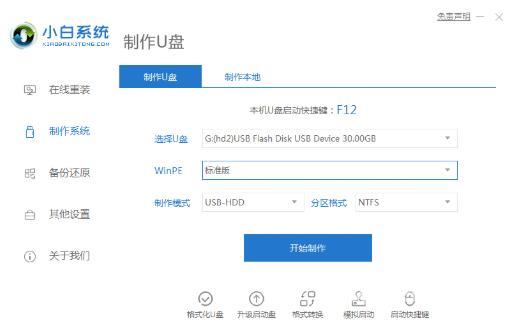
2.选择我们想要的系统,这里可以选择win10系统,点击开始制作。
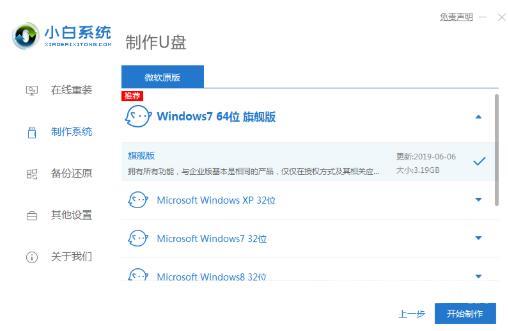
3.弹出提示备份U盘资料,点击确定,等待系统下载完成,等待U盘启动盘制作成功后,拔出U盘即可。
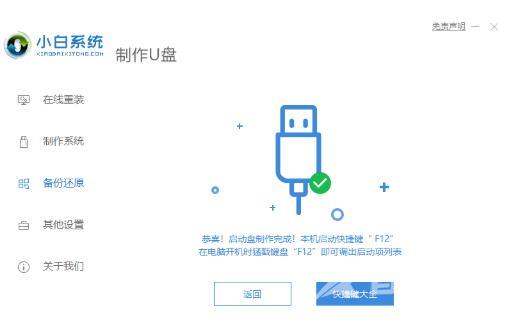
4.将U盘插入需要修复的电脑上,按下电源键开机,迅速敲击启动热键,弹出boot选择界面,选择USB选项,回车。
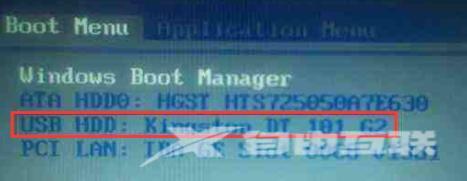
5.通过方向键选择【01】PE进入pe系统。

6.点击安装下载的系统,选择我们想要的系统点击开始安装即可。
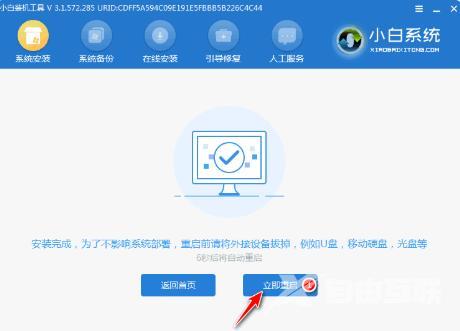
7.等待系统安装完成后,拔出U盘,重启电脑等待进入桌面即可。

以上就是使用u盘给win10安装教程步骤图解,希望能帮助到大家。
